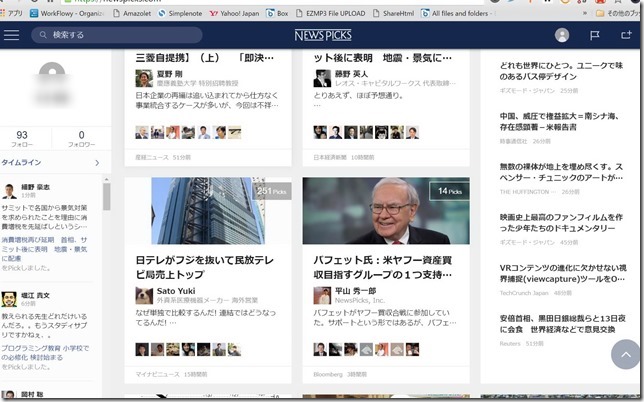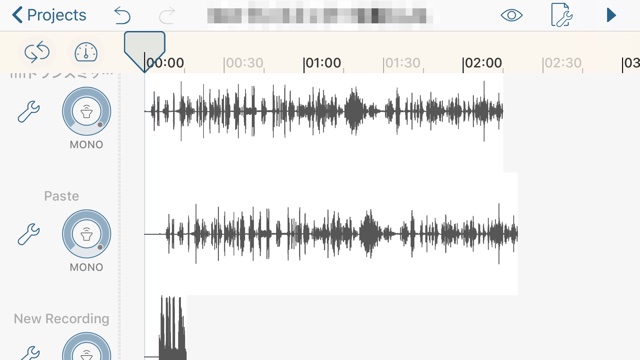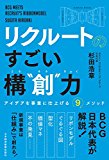最近、ブログの執筆にスマホの音声入力アプリを利用することが多くなりました。
キーボードを叩くよりも圧倒的に早くテキスト文字を打つことができるのです。
こんな本も出ています。
売り上げランキング: 9,869
音声入力を使って革命が起きようとしている、という趣旨の本。
口述筆記なんて、昔はお金持ちの作家が秘書を雇ってやるものでしたが、今では簡単に一人でスマホでやれる時代になっているのです。
実際、どんなふうに僕が活用しているか書いてみます。
「 音声認識装置」というアプリ
使っているのが音声認識装置というなんやらお硬い感じのするiPhoneアプリ。
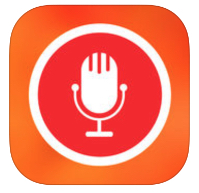
https://itunes.apple.com/jp/app/音声認識装置-このディクテーションアプリを使って自分の声を文字に起こしましょう/id543125434?mt=8
ポイントは非常に日本語認識率が高いことで、WEBでぐぐるとその認識率の高さを賞賛する記事がいっぱい見つかります。
凄いアプリです。
認識率の違いを検証した
分かってもらうために認識率がどの程度違うのか実験してみました。
試したのは
②MacBOOKデフォルトの音声入力
③ 音声認識メール クラウド(iPhoneアプリ)
④音声認識装置(iPhoneアプリ)→ 本記事のアプリ
この4つ。
音声認識メール クラウドも認識率や操作性の良さで定評のあるアプリです。
テストに使った文章はアップルさんのサイトから拝借しました。
いずれも静かな室内で、普通に話しています(やや早め)。
結果は以下。
(1)iPhoneデフォルトの音声入力
ソフトキーボードの端にあるあのマイクボタンを押すと録音が開始されます。
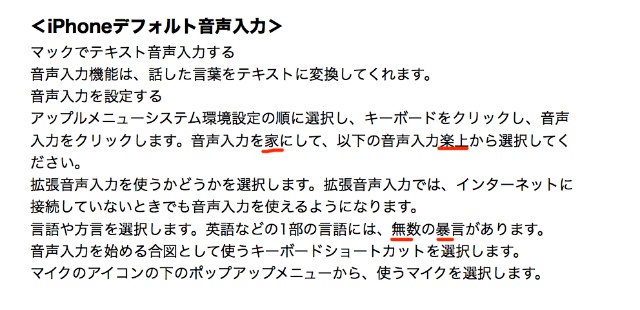
赤線を引いたところが、誤認識となった部分。
4箇所あります。まあまあな結果でしょうか。
(2)Macデフォルトの音声入力
FNキー二回押しで録音が開始されます。
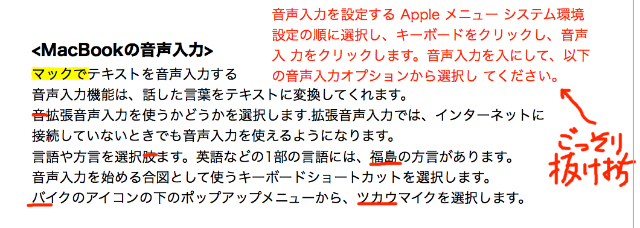
いまいちですね。誤認識の箇所が5箇所あるうえ、ごっそり一段落分が抜け落ちていました。ちょっとしたハプニングでしたが、そのまま掲載しました。
まだまだと感じます。
(3)音声認識メール クラウド。
長時間認識作業できると評判のアプリ。
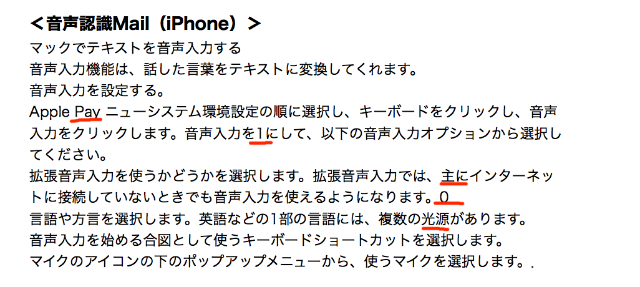
誤認識が5個ありました。iPhoneデフォルトのものとそう変わらないようです。
(4)音声認識装置(iPhoneアプリ)
今回紹介しているアプリがこれ。
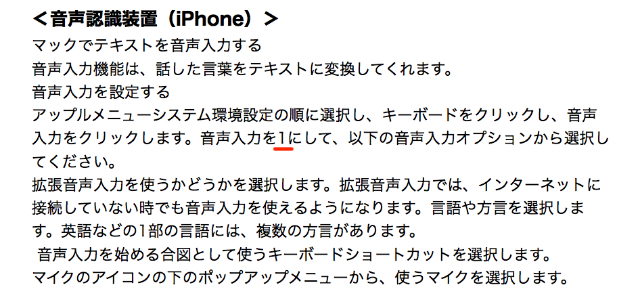
なんと誤認識は1箇所だけ(恣意的にしているのではありません!!)。
スゴイ認識率だと思います。ほとんど間違っていないわけで、これだけの認識率だと実用として十分通用します。
まとめると
認識率の順位は
音声認識装置 >> iPhoneデフォルト = 音声認識メール クラウド>> Macデフォルト
こんな感じ。
ほぼ僕の実感とも合致しています。
一発勝負でやりましたので、あくまで参考データです。ひょっとすると僕の設定や操作が違っている可能性もありますし、条件を変えたら結果は違ったものがでてくるのかもしれません。あしからず。
操作性もなかなか
認識率が高いのも大きなポイントですが、
操作性も悪くありません。

1,入力しながら訂正編集が可能
アプリによっては音声入力中は編集できないものもあるのですが、このアプリは録音さえ止まれば編集もできるし、ソフトキーボードで普通に文字入力もできます。
誤認識したものを即座に訂正したり、思いついた文言をすぐに追加したりも可能です。
2,録音時間の制限
録音は2,3分で自動で止まるアプリがほとんどで、このアプリも2,3分の録音で自動停止します。
ただし停止すると停止音がするので直ぐに分かりますし、訂正箇所の確認を含め、適度な時間でとくに問題を感じません。認識率が非常に高いので、僕はほとんどノーチェックで推敲の過程で初めて内容を確認する程度です。
なお、iPhoneアプリの「音声認識メールクラウド」はこの時間制限がないのが特徴で、そういう意味では導入を検討される意義はあるアプリだと思います。
関連 音声認識メール クラウド
イマイチな点
欠点も記載しておきます。
1.見た目がしょぼい
アプリのUIの部分。デザインなどはいまいちパッとしません。昔のアプリだなという感じ。だから、あれほどの高い文字認識率が信じられないくらい。
また、僕の持っているのはiPhone用版なのですが、iPad版は結構高い!(現在時点1,400円)
操作性はあまり変わらないようなので、是非、ユニバーサル化してほしいです(無理でしょうけど)。
2.認識が始まるのに時間がかかる
録音ボタンを押して音声入力を始めるのですが、このアプリはインターネットにアクセスして準備を整えるようで、「音声入力中」という文字認識できる状態になるまで5秒ほどかかります。フライングして話し始めるとその部分は入力がされませんので、注意が必要です。
3,他のアプリとの併用はできない
当然ですが、デフォルトの音声入力とは違い、あくまでアプリ内で音声認識してテキスト文字を入力してから、コピーして連携利用しなければならず、その辺がシステム組み込みのアプリに比べて劣後する点です。
ブログをで作成する際のコツ
で、このアプリを実際にどう使っているのかというと。
ファーストドラフト(第一稿つまり下書き)を作るのに利用しています。ザクッと文章を書くには最適。
1)話し言葉はわかりやすい
パソコンの前でかしこまってキーボードを叩くと、ともすると複雑でへんてこな文章が出来上がることがままあるのですが、話しながらの入力ではそういうことがなく、後で読み返してもわかりやすい文章になります。
大雑把に大枠で文章をザクッと書くのに最適だと思います。
2)本の引用箇所の抜き書きに活躍
書籍の引用したい部分を抜書きするのに、以前は本に重しを乗せて、抜き書きしたい箇所をパソコンでキー入力してはページを変え、キー入力しては重しを差し替え、ページを変えて、と大変な労力がかかっていましたが、これがあっという間に終わります。
一気読みでもほとんど正確に認識くれますから頼もしいです。
3)要点だけはあらかじめ考えておく
口述筆記は便利ですが、慣れないとやはり失敗します。
あらかじめ書こうと思っている文章のテーマや要点だけはペーパーに下書きしてから音声入力されることをオススメします。
話しながら文章を考えるのって、結構難しい。
天才はいきなりでもOKなのでしょうが、慣れるまではやはり下書きは必要です。
4)全体の流れ
大雑把に説明するとこんな流れが一般的。
下書き→音声入力→レイアウト調整→推敲→画像・アフィリエイトなどの追加箇所の挿入→ 下書きアップ→推敲→完了
最後に
音声入力を使ってスマホで文章が作れるようになると、机の前から解放されます。
ソファーで横になりながらだったり、トイレの中でも作業できますし。あるいは部屋の中をうろうろ歩き回りながら作業を進めることだってできるようになります。
もちろん以前からフリック入力を使うことで、ある程度似たようなことはできてはいましたが、全くそれとは次元が違います。
脳のなんか別の部分をつかっている感が非常にするのですよ……。
是非いちど体験してみてください。